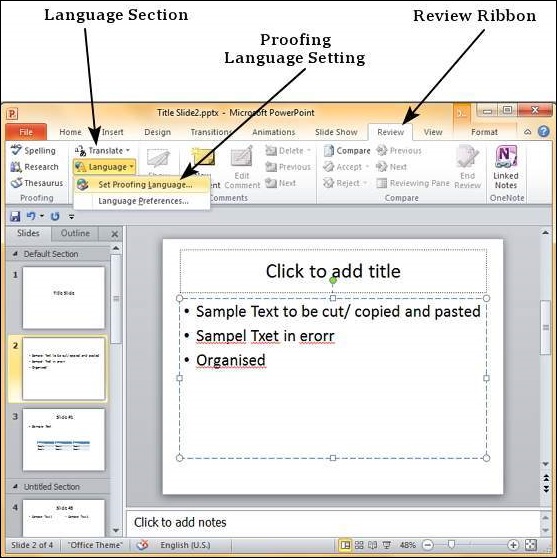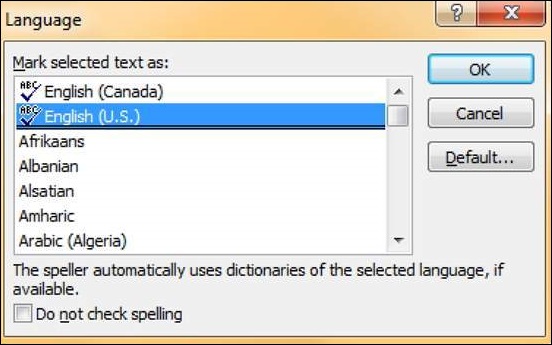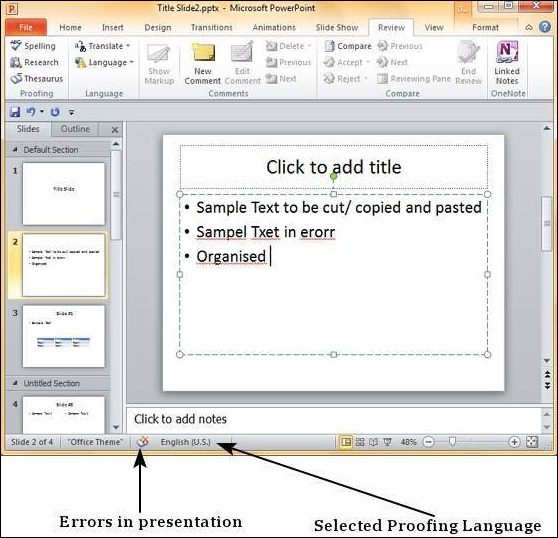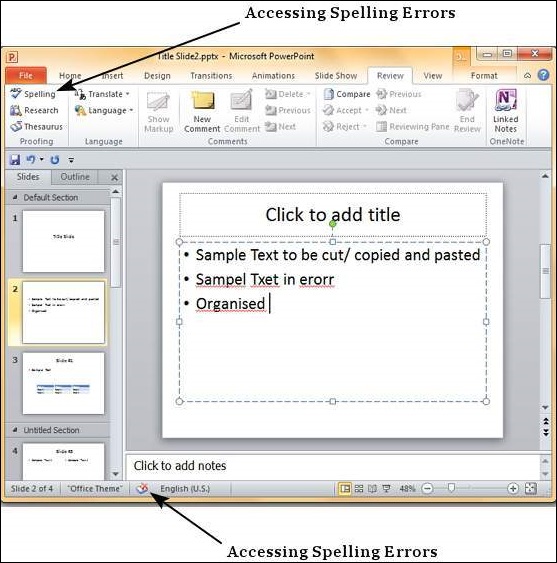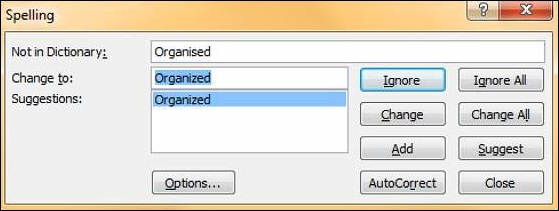Одним из лучших средств проверки правописания, доступных в PowerPoint, является проверка орфографии. Это автоматическая функция проверки, которая проверяет всю презентацию на наличие ошибок. Чтобы использовать эту функцию, сначала необходимо установить язык проверки в разделе « Язык » на ленте обзора .
В диалоговом окне « Язык » вы можете выбрать язык, который вы хотите использовать для презентации. Если у вас есть какой-то контент, вы можете нажать OK и выбрать его только для этого раздела. Если вы хотите использовать выбранный язык для всей презентации, щелкните по умолчанию.
После того, как язык проверки установлен, вы можете увидеть его в нижней части окна PowerPoint. Если в презентации есть ошибки проверки, вы также увидите значок книги с красным крестом наверху.
Вы можете просмотреть ошибки в презентации, нажав на красный крестик внизу окна или нажав « Правописание » в разделе « Проверка» на ленте « Обзор» .
В диалоговом окне « Правописание » вы можете предпринять необходимые действия, чтобы игнорировать, исправлять или редактировать ошибки в презентации. В таблице ниже описаны различные параметры, которые есть в диалоговом окне «Правописание».
игнорировать
Игнорирует ошибку для текущего экземпляра.
Игнорировать все
Игнорирует ошибку для всех экземпляров в презентации.
+ Изменить
Принимает предлагаемое изменение для текущего экземпляра.
Изменить все
Принимает предлагаемое изменение для всех экземпляров в презентации.
добавлять
Использует первое предложенное слово каждый раз, когда вы нажимаете кнопку Добавить.
Предложить
Включает это слово в словарь PowerPoint.
Автозамена
Автоматически исправляет подобные ошибки в будущем.
близко
Закрывает диалог правописания.
Опции
Устанавливает, как PowerPoint должен проверять презентацию.